
- •Оглавление
- •Начало работы в Femap
- •Интерфейс пользователя
- •РАбота 1. Линейный статический анализ консольной балки
- •Выполнение работы
- •Задание свойств материала
- •Описание свойств конечных элементов
- •Генерация конечно-элементной модели
- •Задание граничных условий
- •Создание нагрузки
- •Выполнение расчета
- •Обработка результатов расчета
- •П остроение изображения деформированного состояния и эпюр моментов
- •Работа 2. Анализ устойчивости консольной балки
- •Выполнение работы
- •С оздание новой нагрузки
- •Выполнение расчета
- •Обработка результатов расчета
- •Построение изображения деформированного состояния
- •Работа 3 . Моделирование простой балочной конструкции
- •Построение геометрии модели
- •З адание свойств материала
- •Задание свойств конечных элементов
- •Генерация конечно-элементной сетки
- •Задание граничных условий и нагрузки
- •Анализ конструкции
- •Обработка результатов расчета
- •Работа 4. Статический расчет балки
- •Создание геометрии модели
- •Задание свойств материала
- •Выбор типа и параметров конечных элементов
- •Разбиение на конечные элементы
- •Задание граничных условий
- •З адание нагрузок
- •Выполнение расчета
- •Отображение результатов расчета
- •Работа 5. Пластина под воздействием гравитационного нагружения
- •Создание геометрической модели
- •Задание свойств материала
- •Описание свойств конечных элементов
- •Генерация конечно-элементной сетки
- •З адание граничных условий
- •Задание нагружения
- •Выполнение конечно-элементного анализа
- •Обработка результатов расчета
- •Модификация изображения модели на экране
- •Построение изображения деформированного состояния пластины
- •Анимация деформированного состояния
- •Отображение деформаций в виде изолиний
- •Работа 6. Пластина переменной толщины
- •Выполнение работы
- •Задание свойств материала
- •Описание свойств конечных элементов
- •Генерация конечно-элементной сетки
- •Задание граничных условий. Создание нагрузки.
- •Создание уравнения, описывающего изменение толщины пластины
- •Работа 7. Статический анализ напряженно-деформированного состояния подкрепленной пластины.
- •Выполнение работы
- •Задание свойств материала
- •Описание свойств конечных элементов
- •Генерация конечно-элементной сетки
- •Задание граничных условий
- •Создание нагрузки
- •Выполнение расчета
- •Построение изображения деформированного состояния
- •Построение изображения напряженного состояния
- •Работа 8. Совместное использование в одной конечно-элементной модели разных типов элементов
- •Построение геометрической модели
- •Описание свойств конечных элементов
- •Генерация конечно-элементной сетки
- •Обработка результатов расчета
- •Работа 9. Cтатический анализ напряженно-деформированного состояния ферменной конструкции
- •Выполнение работы
- •Задание свойств материала
- •Описание свойств конечных элементов
- •Задание граничных условий
- •Создание нагрузки
- •Выполнение расчета
- •Построение изображения деформированного состояния
- •Работа 10. Моделирование плоской фермы
- •Построение геометрии модели
- •Задание свойств материала
- •Описание свойств конечных элементов
- •Задание граничных условий
- •Задание нагружения
- •Обработка результатов расчета
- •Работа 11. Моделирование объемной детали
- •Выполнение работы
- •Задание свойств материала
- •Описание свойств конечных элементов
- •Создание геометрии модели
- •Генерация конечно-элементной сетки
- •Работа 12. Расчет объемного (Solid) тела на примере статического расчета
- •Построение геометрической модели
- •З адание свойств материала и конечных элементов
- •Генерация конечно-элементной сетки
- •Задание нагружения
- •Выполнение конечно-элементного анализа
- •Обработка результатов расчета
- •Работа 13. Расчет сложного объемного (Solid) тела на примере статического расчета прочности трубопровода
- •Построение геометрической модели
- •Задание свойств материала
- •Задание свойств используемых конечных элементов
- •Генерация конечно-элементной сетки
- •Задание граничных условий
- •Задание нагружения
- •Выполнение конечно-элементного анализа
- •Обработка результатов расчета
- •Работа со слоями
- •Пример 14. Контактная задача расчета посадки деталей с натягом
- •Построение геометрической модели
- •Задание свойств материала и конечных элементов
- •Генерация конечно-элементной сетки
- •Задание граничных условий
- •Задание нагружения
- •Выполнение конечно-элементного анализа
- •Обработка результатов расчета
- •Работа 16. МоделиРование контактного взаимодействия уплотнительного кольца и диска притира Геометрическая модель
- •Задание свойств материала и конечных элементов
- •Генерация конечно-элементной сетки
- •Задание граничных условий
- •Задание нагружения
- •Обработка результатов расчета
- •О ценка погрешности расчетной модели
- •Упругое деформирование притира и уплотнительного кольца
- •Приложение 1
- •Приложение 2
Генерация конечно-элементной сетки
При помощи команд Mesh (сетка) Mesh Control (управление сеткой) Default Size (размер по умолчанию) активизируйте диалоговое окно, в поле Size (размер), введите значение 0,1 и нажмите «ОK».
Тем самым Вы определили размер конечного элемента, принимаемый генератором сетки по умолчанию. Теперь размер практически каждого автоматически генерируемого системой конечного элемента будет равен 0,1 м.
В ыполнив
последовательность команд Geometry
(геометрия)
Boundary
Surface
(ограниченная поверхность), определите
поверхность, которую следует разбить
на конечные элементы заданного ранее
размера. На экране появится стандартное
окно выбора примитивов, в данном случае
кривых, определяющих границу:
ыполнив
последовательность команд Geometry
(геометрия)
Boundary
Surface
(ограниченная поверхность), определите
поверхность, которую следует разбить
на конечные элементы заданного ранее
размера. На экране появится стандартное
окно выбора примитивов, в данном случае
кривых, определяющих границу:
Для определения границ области нажмите кнопку Select All, нажмите «ОK».
На модели они выделятся цветом, что позволяет визуально контролировать правильность выполненной операции.
Д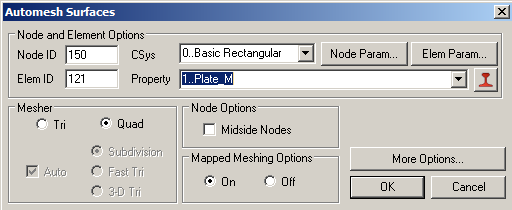 алее
выполните последовательность команд
Mesh
(сетка)
Geometry
(геометрия)
Surface
(поверхность) и нажмите «ОK»,
приведет к появлению окна с соответствующим
названием:
алее
выполните последовательность команд
Mesh
(сетка)
Geometry
(геометрия)
Surface
(поверхность) и нажмите «ОK»,
приведет к появлению окна с соответствующим
названием:
В этом окне введите (или выберете из списка) 1 в поле данных Property (идентификатор свойств элементов), затем нажмите «ОK». Начнется процесс автоматической генерации сетки на базе четырехугольных конечных элементов.
Далее необходимо модифицировать изображение модели. Для этого нажмите клавишу F8, нажмите в появившемся окне на клавишу Dimetric и выберите «ОK».
Теперь необходимо сгенерировать балочные конечные элементы опоры пластины. Для этого выполните последовательность команд Model Node (узел). Появится диалоговое окно для построения узлов по координатам.
Необходимо построить 4 узла, которые обозначат нижние границы 4-х опор пластины. Введите координаты узлов в соответствующих полях координат: 0, 0, -1 и нажмите «ОК». В следующем окне: 1, 0, -1 и «ОK» далее 1, 1, -1 ОК, 0, 1, -1 «ОK» и «Cancel».
Генерация конечно-элементной сетки опор проводится следующим образом: выберите последовательность команд Mesh (сетка) Between (между).
В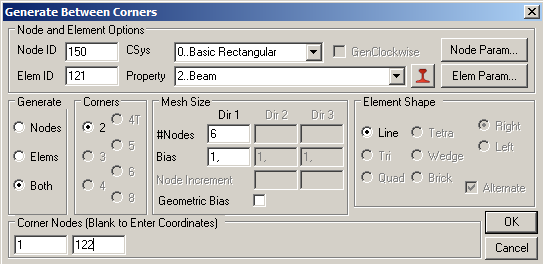 окне “Generate
Between
Corners”
напротив поля Property
выберите второе свойство 2. Beam.
В разделе Mesh
Size,
напротив поля #Nodes,
поставьте цифру 6
(система сгенерирует шесть узлов
конечно-элементной сетки и пять балочных
элементов между узлами, указанными в
разделе Corner
Nodes
(угловые узлы). Эти угловые узлы укажите
следующим образом. Поставьте курсор в
первое поле и выберите левый угловой
узел на Вашей модели (на пластине), затем
во втором поле выберите узел, соответствующий
предыдущему и расположенный ниже его
(один из четырех, которые только что
построили), нажмите «OK».
окне “Generate
Between
Corners”
напротив поля Property
выберите второе свойство 2. Beam.
В разделе Mesh
Size,
напротив поля #Nodes,
поставьте цифру 6
(система сгенерирует шесть узлов
конечно-элементной сетки и пять балочных
элементов между узлами, указанными в
разделе Corner
Nodes
(угловые узлы). Эти угловые узлы укажите
следующим образом. Поставьте курсор в
первое поле и выберите левый угловой
узел на Вашей модели (на пластине), затем
во втором поле выберите узел, соответствующий
предыдущему и расположенный ниже его
(один из четырех, которые только что
построили), нажмите «OK».
И в следующем окне также нажмите «ОK». В результате между двумя крайними узлами, генератор сеток создаст последовательность балочных элементов. Проделайте аналогичную операцию для каждого угла пластинки.
Теперь необходимо избавиться от совпадающих узлов, которые есть в модели. Выполните последовательность операций Tools (инструментарий) Check (проверка) Coincident Nodes (совпадающие узлы). В появившемся диалоговом окне выберите Select All и нажмите «ОK». Пометьте пункт Merge Coincident Entities и нажмите «OK».
Задание граничных условий
Зададим граничные условия, моделирующие жесткое закрепление опор пластины. С этой целью войдите в меню Model Constraint (граничные условия) Nodal (по узлам).
В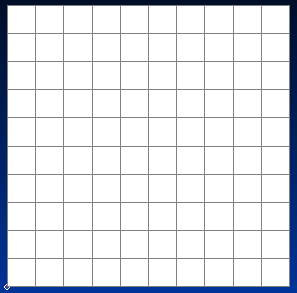 появившемся окне в поле Title
(заголовок) задайте произвольное название
варианта граничных условий (например,
Variant
1). Нажмите «ОK».
появившемся окне в поле Title
(заголовок) задайте произвольное название
варианта граничных условий (например,
Variant
1). Нажмите «ОK».
Следующее окно – это окно выбора узлов, на которых необходимо задать граничные условия. Выберите на рабочей плоскости 4 нижних узла опор и нажмите «ОK».
В результате появится диалоговое окно, озаглавленное “Create Nodal Constrains/DOF” (задание узловых граничных условий по степеням свободы).
Нажмите на кнопку Fixed (ограничение всех степеней свободы) и нажмите «ОK», затем «Cancel».
Задание нагружения
З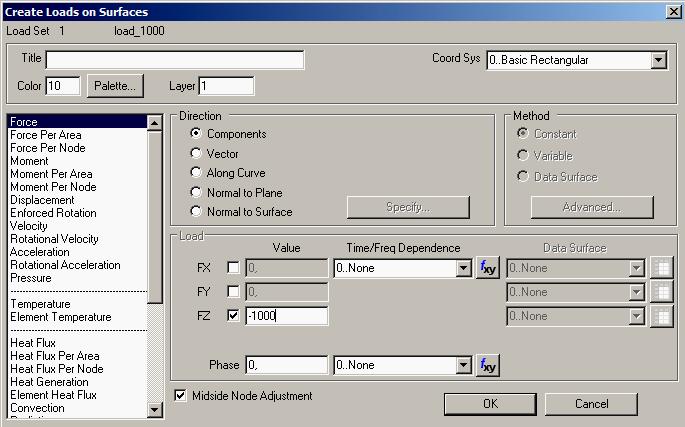 адание
нагружения завершает формирование
конечноэлементной модели. В нашем случае
нагрузка представляет собой распределенную
по поверхности пластины нагрузку
величиной 1000
Н. Для
определения величины нагружения войдите
в меню Model
(модель)
Load
Set
(вариант
нагружения).
адание
нагружения завершает формирование
конечноэлементной модели. В нашем случае
нагрузка представляет собой распределенную
по поверхности пластины нагрузку
величиной 1000
Н. Для
определения величины нагружения войдите
в меню Model
(модель)
Load
Set
(вариант
нагружения).
Введите заголовок (например load 1000) в поле Title и нажмите «ОК». Затем выполните последовательность команд Model Load On Surface (по поверхности). В появившемся окне нажмите «ОK». Величина нагрузки определяется в следующем диалоговом окне:
Поставьте все значения так, как показано на рисунке и нажмите «ОK», затем «Cancel».
Запишите модель.
В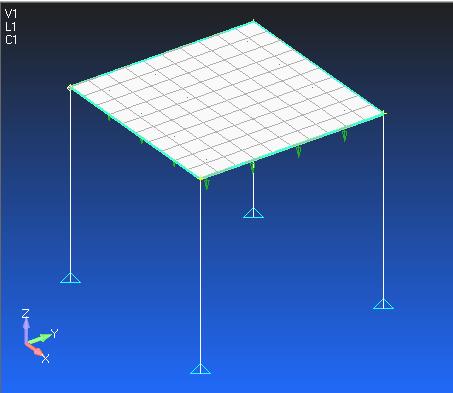 ыполнение
конечно-элементного анализа
ыполнение
конечно-элементного анализа
В настоящий момент рассматриваемая задача готова к проведению конечно-элементного анализа. При помощи последовательности команд File (файл) Analyze (анализ) войдите в меню управления “Analysis Control”.
В этом диалоговом окне нажмите «ОК». Запустится процесс выполнения конечно-элементного анализа.
